Cobro Digital
Pasarela de pago de Argentina.
1. Cómo habilitar Cobro Digital como pasarela de pago en Wispro para Argentina
Si usted va a contratar por primera vez el Servicio de Cobro Digital, tiene que seguir los pasos indicados en el sitio de Cobro Digital.
En el caso que ya sea cliente de Cobro Digital, proceda al paso 2.
- Activar en Wispro el servicio de Cobro Digital
Desde el menú Facturación > Parámetros > Pasarelas de pago, haga clic en el botón de "Crear pasarela de pago" y seleccione la opción Cobro Digital.
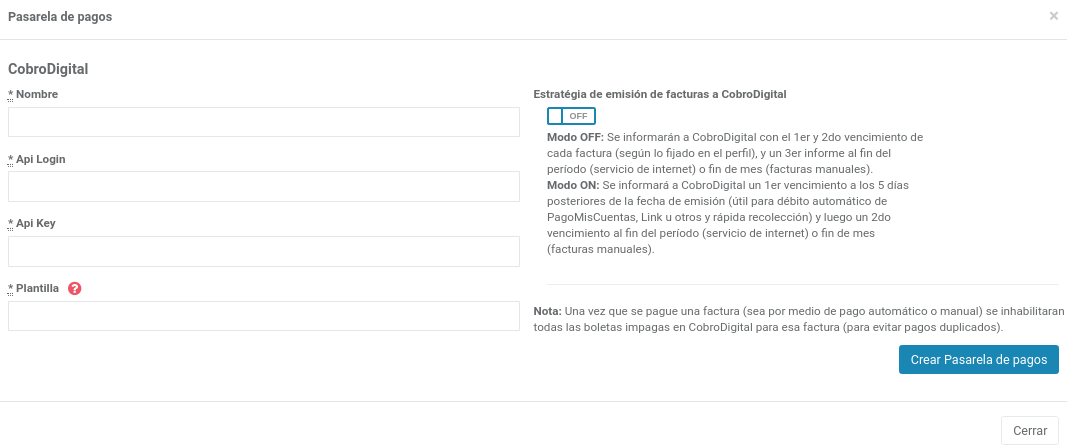
Después de que su empresa haya gestionado con Cobro Digital la apertura de su cuenta, tendrá que ingresar los siguientes datos:
- Nombre
- API_Login o Comercio
- API Key o SID
- Plantilla: coloque la palabra init
- Estrategia de emisión de facturas a Cobro Digital:
+ Modo OFF: Transmitimos 3 vencimientos a Cobro Digital.
+ Modo ON: Transmitimos 2 vencimientos a Cobro Digital.
ATENCIÓNEl nombre de la plantilla puede variar según el tipo de cuenta que tenga en Cobro Digital. Para confirmar el valor de este campo es necesario comunicarse con los administradores de Cobro Digital.
- Verificar la cuenta de Cobro Digital
Una vez finalizada la creación de la cuenta de Cobro Digital, hay que verificarla.
El sistema le mostrará un ícono que indica que la cuenta no está verificada desde Parámetros > pestaña Pasarelas de pago > botón Verificar (símbolo de rayo).
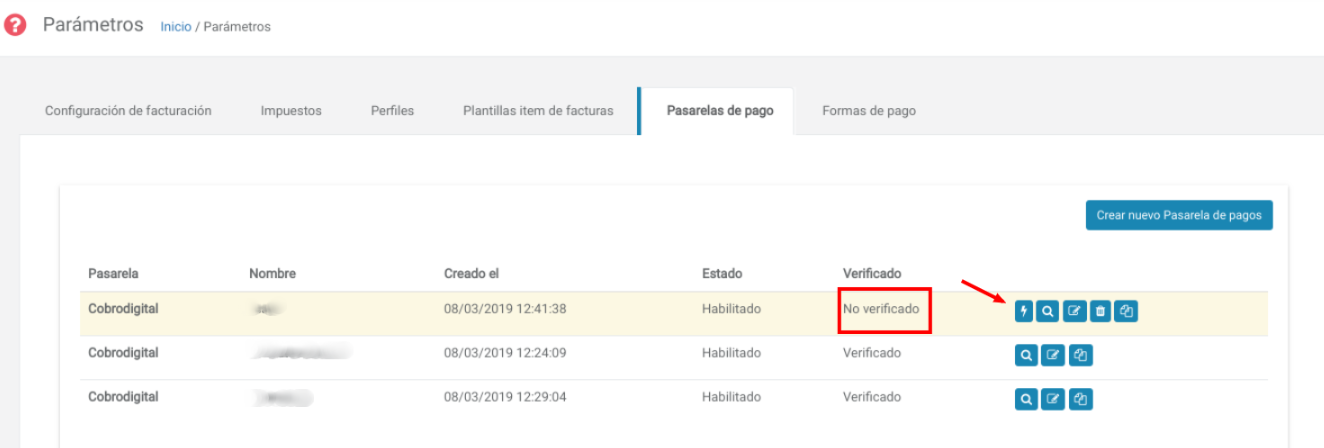
ícono de verificar
¡IMPORTANTE!Sugerimos seleccionar de una lista desplegable las opciones para mantener la correlación de los datos de sus clientes en Wispro con Cobro Digital:
- Identificador de cliente -> Identificador de cliente
- Nombre Completo -> Apellido y nombres
- Email -> email
- Dirección -> Dirección del cliente
- Nro de documento -> NroDocumento
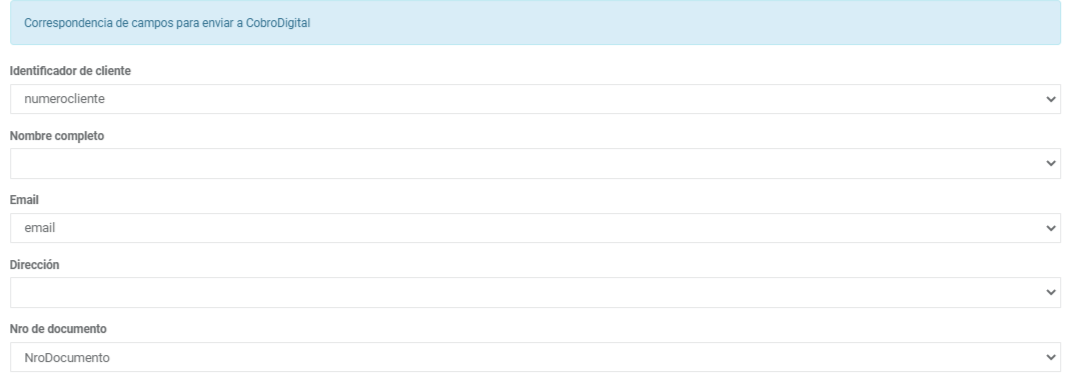
Configurado el proceso anterior podrá observar la siguiente correlación:
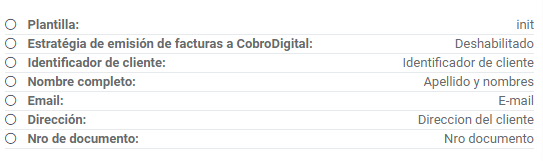
Cuando el proceso de verificación resulta exitoso, podrá observar en su pantalla que Cobro Digital está verificado. Si hace clic en la lupa, se desplegará la siguiente información:
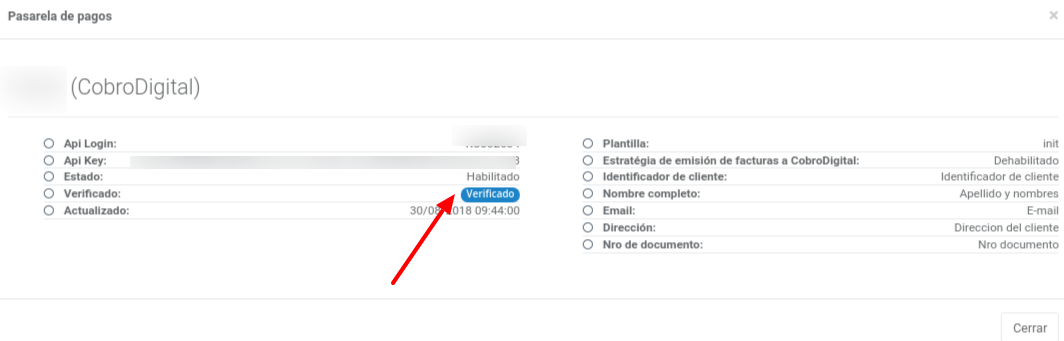
- Alta del ID de Cobro Digital en el cliente
Ahora que ya quedó configurada la pasarela de pago, es necesario vincularla a los clientes.
-
Si ya venía trabajando con Cobro Digital, deberá solicitarles el listado con los números de Cliente y el código de PagoMisCuentas para poder ingresarlos en cada Cliente. Para ingresar el número de cliente ingrese en Clientes, seleccione el cliente, haga clic en Pasarelas de Pago > Editar Cobro Digital e ingrese los números correspondientes.
-
Si no había trabajado con Cobro Digital, al crear la pasarela de pago en el cliente, el sistema automáticamente generará un número de cliente y un código de PagoMisCuentas cuando se emita la próxima factura.
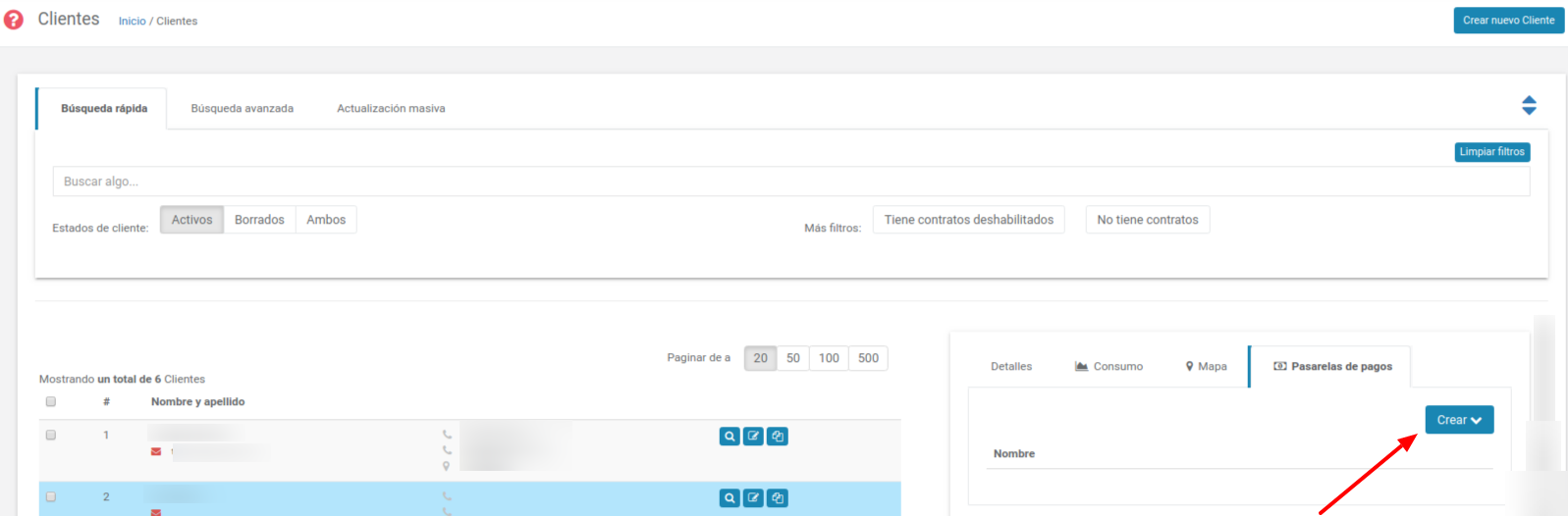
Vincular un cliente a Cobro Digital
Siga las instrucciones de la siguiente imagen:
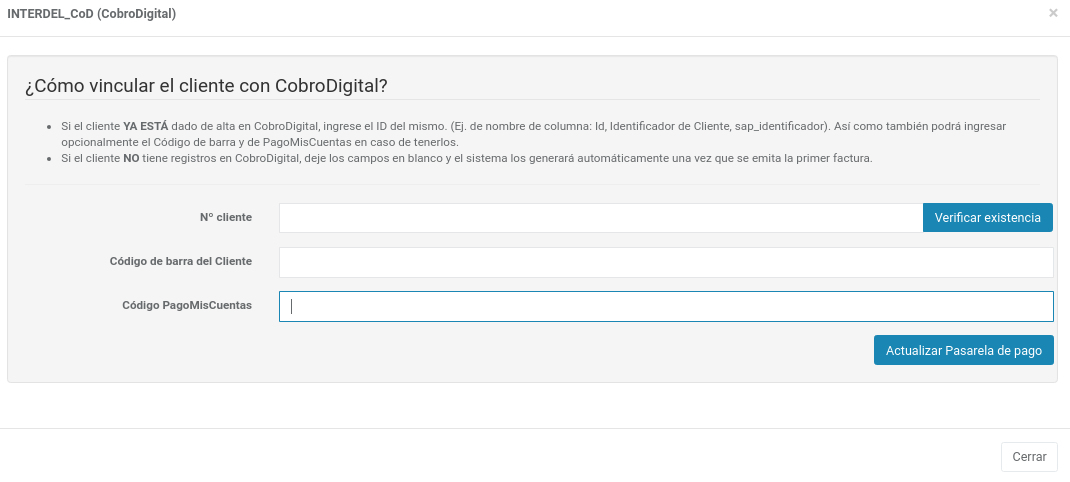
Nuestros videos relacionados a esta guía
- [Pasarelas de pago: Cobro Digital] (https://youtu.be/CVb2B_94Qoo)
- [Emisión de facturas en Pasarelas de pago (Cobro Digital CuentaDigital Mercado Pago)] (https://youtu.be/AMlVNKYv5gg)
- [Regeneración de links de pago] (https://youtu.be/sRzssM6tOEk)
- [Wɪsᴘʀᴏ Wᴇʙɪɴᴀʀ | Argentina: Facturación electrónica y Pasarelas de pago] (https://youtube.com/playlist?list=PLdAD86FS4zWut3eiKAr1ybRDFcy1SgmF4)
¿Consultas?
Updated 6 months ago
